OneDrive 内のファイルの以前のバージョンを復元するにはどうすればよいですか?
OneDrive は Microsoft のクラウドベースのストレージ サービスで、ユーザーは OneDrive Web サイトまたはモバイル アプリを通じて、任意のデバイスのどこからでもファイルを保存したり、アクセスしたりできます。デスクトップ ファイルをクラウド スペースにバックアップできますが、OneDrive に保存されているファイルは自動的にバックアップされ、安全に保管されます。
ファイルをコンピューターに保存すると、そのファイルは自動的にオンラインにも保存されるため、職場、学校、または OneDrive にサインインしている他の場所からファイルにアクセスできます。
ただし、ファイルを元のファイルと比較したいだけの場合は、一部のファイルやドキュメントが誤って削除されたり、ドキュメントが破損、破損、紛失したりする可能性があります。この場合、元の OneDrive ファイルの以前のバージョンを復元できます。その場合、元のファイルの以前のバージョンを取得するには、Web バージョンの代わりにデスクトップ OneDrive アプリが必要です。復元したら、通常どおり作業を開始できます。
ファイル エクスプローラーから任意のファイルを回復できますが、OneDrive からファイルを回復することもできます。さらに、Word Online を使用して、以前のバージョンの OneDrive ファイルを回復できます。以前のバージョンの OneDrive ファイルを回復するにはさまざまな方法があり、この記事ではそのいくつかを紹介します。方法を見てみましょう。
OneDrive を使用して以前のファイル バージョンを復元する方法
OneDrive 内のファイルの以前のバージョンを復元する前に、Microsoft の個人アカウント、職場アカウント、または Microsoft アカウントを使用していることを確認してください。 OneDrive にログインするための学校アカウントの資格情報。 OneDrive 内のファイルの以前のバージョンを回復するには、次のプロセスに従ってください:
ステップ 1: [開始] に移動し、Windows の検索バーに OneDrive と入力します。
[最適一致] フィールドで結果を選択し、OneDrive アプリを開きます。
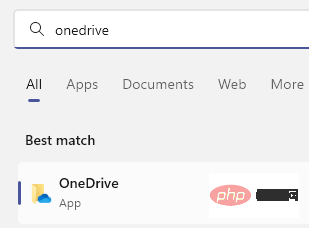
ステップ 2: OneDrive の場合 - ファイル エクスプローラー ウィンドウで個人用フォルダーが開き、右に移動してファイルを復元する前のバージョンを選択します, それを右クリックし、コンテキスト メニューから OneDrive を選択し、バージョン履歴 を選択します。
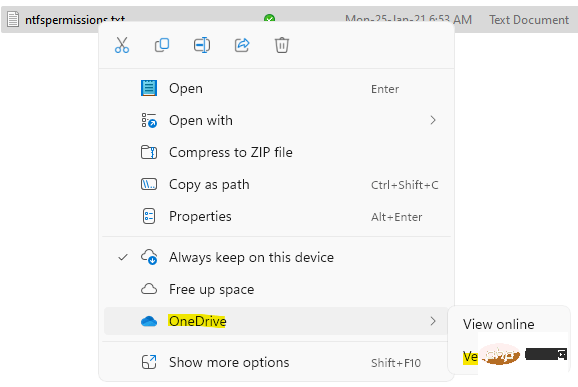
ステップ 3:[バージョン履歴] ウィンドウで、復元するドキュメントのバージョンに移動し、その横にある 3 つの縦のドットをクリックし、次に「復元」を選択します。
OneDrive ファイルは以前のバージョンに復元されます。 OneDrive Online で以前のバージョンのファイルを復元する方法ただし、OneDrive Web バージョン (オンライン) を使用していて、そこに以前のバージョンのファイルを復元したい場合は、簡単に行うことができます。ただし、個人、職場、または学校のアカウントの Microsoft ユーザー ID とパスワードを使用して OneDrive Web にログインする必要があります。次に、以下の手順に従って、OneDrive 内の必要なファイルの前のバージョンを回復します。ステップ 1: 次のリンクをクリックして、OneDrive Web サイトを開きます。OneDrive Web バージョンStep ステップ 2: OneDrive Web サイトで、Microsoft 資格情報を使用してログインします。 ステップ 3: 次に、インターフェイスの右側で、以前のバージョンを復元したいファイルを選択します。 上部にある「
バージョン履歴」をクリックします。
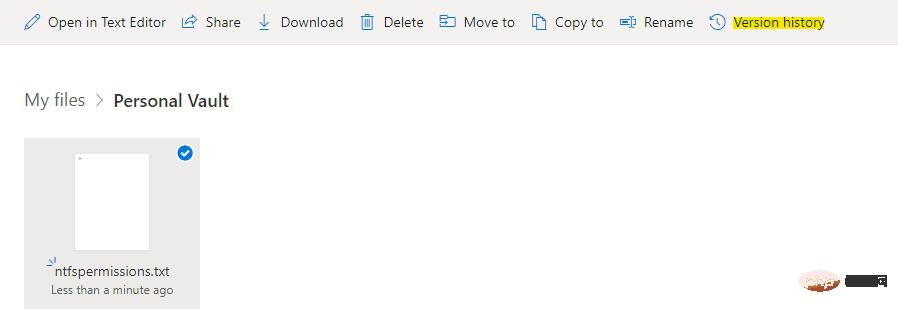
OneDrive Web に以前のバージョンのファイルが正常に復元されました。
#*注 –ただし、この機能には有効なインターネット接続がなければアクセスできません。
以上がOneDrive 内のファイルの以前のバージョンを復元するにはどうすればよいですか?の詳細内容です。詳細については、PHP 中国語 Web サイトの他の関連記事を参照してください。

ホットAIツール

Undresser.AI Undress
リアルなヌード写真を作成する AI 搭載アプリ

AI Clothes Remover
写真から衣服を削除するオンライン AI ツール。

Undress AI Tool
脱衣画像を無料で

Clothoff.io
AI衣類リムーバー

AI Hentai Generator
AIヘンタイを無料で生成します。

人気の記事

ホットツール

メモ帳++7.3.1
使いやすく無料のコードエディター

SublimeText3 中国語版
中国語版、とても使いやすい

ゼンドスタジオ 13.0.1
強力な PHP 統合開発環境

ドリームウィーバー CS6
ビジュアル Web 開発ツール

SublimeText3 Mac版
神レベルのコード編集ソフト(SublimeText3)

ホットトピック
 7518
7518
 15
15
 1378
1378
 52
52
 81
81
 11
11
 21
21
 68
68
 期限切れの WeChat ファイルを復元する方法? 期限切れの WeChat ファイルは復元できますか?
Feb 22, 2024 pm 02:46 PM
期限切れの WeChat ファイルを復元する方法? 期限切れの WeChat ファイルは復元できますか?
Feb 22, 2024 pm 02:46 PM
WeChat を開き、[自分の設定] を選択し、[一般] を選択してから [記憶域スペース] を選択し、[記憶域スペース] で [管理] を選択し、ファイルを復元する会話を選択して、感嘆符アイコンを選択します。チュートリアル 適用モデル: iPhone13 システム: iOS15.3 バージョン: WeChat 8.0.24 分析 1 まず、WeChat を開き、マイページの [設定] オプションをクリックします。 2 次に、設定ページで [一般オプション] を見つけてクリックします。 3次に、一般ページで「記憶域スペース」をクリックします。 4 次に、ストレージスペースページで「管理」をクリックします。 5最後に、ファイルを回復したい会話を選択し、右側の感嘆符アイコンをクリックします。補足: WeChat ファイルの有効期限は通常、数日です。WeChat で受信したファイルがクリックされなかった場合、WeChat システムは 72 時間後にそのファイルを消去します。WeChat ファイルが閲覧された場合、
 Windows 11のキーボードが入力できない問題を解決する方法
Dec 28, 2023 pm 05:59 PM
Windows 11のキーボードが入力できない問題を解決する方法
Dec 28, 2023 pm 05:59 PM
最近、Win11 のキーボードで文字が大きくなるという問題に遭遇した友人がいますが、どのキーを押せば元に戻せるのかわかりません。実際、これはキーボードがロックされているため、ロックを解除するだけで済む可能性があります。 win11 キーボードで入力できない場合、回復するにはどのキーを押せばよいですか? 1. まず、キーボードの「左shift+左alt+numlock」キーの組み合わせを押します。 2. 次に、以下のメニューを開いた後、「はい」ボタンをクリックしてマウスキーを有効にします。 3. 次に、「スタートメニュー」または「検索」アイコンをクリックしてタスクバーを開きます。 4. その後、上の検索ボックスに「osk」と入力して、スクリーン キーボード アプリケーションを開きます。 5. 最後に、スクリーンキーボードの右下隅にある「numlock」キーをクリックします。 Ps: ラップトップを使用している場合は、
 シークレットモードで閲覧履歴を復元する方法
Feb 19, 2024 pm 04:22 PM
シークレットモードで閲覧履歴を復元する方法
Feb 19, 2024 pm 04:22 PM
プライベート ブラウズは、コンピューターまたはモバイル デバイスでインターネットを閲覧する際に、プライバシーを参照して保護するための非常に便利な方法です。プライベート ブラウジング モードでは、通常、ブラウザーによる訪問履歴の記録、Cookie やキャッシュ ファイルの保存、および閲覧している Web サイトの痕跡がブラウザーに残ることが防止されます。ただし、特殊なケースでは、シークレット ブラウジングの閲覧履歴を復元する必要がある場合があります。まず第一に、明確にする必要があります。プライベート ブラウジング モードの目的は、プライバシーを保護し、他人がブラウザからユーザーのオンライン履歴を取得できないようにすることです。したがって、シークレットブラウジングでは、
 TikTokでチャットスパークを復元する方法
Mar 16, 2024 pm 01:25 PM
TikTokでチャットスパークを復元する方法
Mar 16, 2024 pm 01:25 PM
創造性と活力に満ちたショートビデオプラットフォームであるDouyinでは、さまざまなエキサイティングなコンテンツを楽しむだけでなく、同じ志を持った友達と深いコミュニケーションをとることもできます。その中でも、チャットの火花は、両者間の交流の強さを示す重要な指標であり、意図せずして私たちと友人との間の感情的な絆に火をつけることがよくあります。ただし、何らかの理由でチャット スパークが切断される場合があります。それでは、チャット スパークを復元したい場合はどうすればよいでしょうか? このチュートリアル ガイドでは、コンテンツ戦略について詳しく説明し、皆様のお役に立てれば幸いです。 Douyin チャットのスパークを回復するにはどうすればよいですか? 1. Douyin メッセージ ページを開き、チャットする友達を選択します。 2. メッセージを送信し、お互いにチャットします。 3. 3日間メッセージを送信し続けると、スパークロゴを獲得できます。 3 日単位で写真やビデオをお互いに送信します
 Xiaomi Cloudフォトアルバムをローカルに復元する方法
Feb 24, 2024 pm 03:28 PM
Xiaomi Cloudフォトアルバムをローカルに復元する方法
Feb 24, 2024 pm 03:28 PM
Xiaomi クラウド フォト アルバムをローカルに復元する方法 Xiaomi クラウド フォト アルバム APP で Xiaomi クラウド フォト アルバムをローカルに復元できますが、ほとんどの友達は Xiaomi クラウド フォト アルバムをローカルに復元する方法を知りません。次のステップは Xiaomi を復元することです。クラウドフォトアルバムをローカルに. ローカルメソッドのグラフィックチュートリアル、興味のあるユーザーは見に来てください! Xiaomi クラウド フォト アルバムをローカルに復元する方法 1. まず Xiaomi 電話の設定機能を開き、メイン インターフェイスで [個人アバター] を選択します; 2. 次に、Xiaomi アカウント インターフェイスに入り、[クラウド サービス] 機能をクリックします; 3. 次に、 Xiaomi へジャンプ クラウド サービスの機能については、[クラウド バックアップ] を選択します; 4. 最後に、以下に示すインターフェイスで、[クラウド アルバム] をクリックしてアルバムをローカルに復元します。
 win10でデフォルトの壁紙を復元する方法
Feb 10, 2024 pm 10:51 PM
win10でデフォルトの壁紙を復元する方法
Feb 10, 2024 pm 10:51 PM
Windows 10 の May 2019 Update には、新しく明るいデフォルトのデスクトップ背景が搭載されています。新しいライトテーマを使用すると、見た目も素晴らしくなります。 Windows 10 のダークテーマを使用している場合は、より暗い背景が必要になる場合があります。奇妙なことに、元の Windows 10 デスクトップの背景が Windows 10 の最新バージョンから削除されています。 Web からダウンロードするか、古い Windows 10 PC からファイルをコピーする必要があります。この壁紙画像は Microsoft の公式 Web サイトでは見つかりませんでしたが、他のソースからダウンロードできます。 Imgur で、4K 解像度のオリジナルの Windows 10 デスクトップ壁紙のコピーを見つけました。さらに、他のサイズや追加のデフォルトの壁もあります
 win11のデフォルトアバターを復元するチュートリアル
Jan 02, 2024 pm 12:43 PM
win11のデフォルトアバターを復元するチュートリアル
Jan 02, 2024 pm 12:43 PM
システム アカウントのアバターを変更したが不要になった場合、win11 ではデフォルトのアバターを変更する方法が見つかりません。実際、デフォルトのアバターのフォルダーを見つけて復元するだけで済みます。 win11 でデフォルトのアバターを復元する 1. まず、下部のタスクバーにある「Windows ロゴ」をクリックします。 2. 次に、「設定」を見つけて開きます。 3. 次に、左の列に「アカウント」と入力します。 4. 次に、画面上の「アカウント情報」をクリックします。右 5. 開いたら、選択した写真の [ファイルの参照] をクリックします 6. 最後に、「C:\ProgramData\Microsoft\UserAccountPictures」パスを入力して、システムのデフォルトのアバター画像を見つけます。
 Win10のキーボードショートカット設定を復元するにはどうすればよいですか?
Dec 28, 2023 pm 11:49 PM
Win10のキーボードショートカット設定を復元するにはどうすればよいですか?
Dec 28, 2023 pm 11:49 PM
毎日キーボードを使用すると、常にさまざまなキーボードの問題が発生しますが、そのほとんどは win10 システムを更新し、さらにはキーボードがショートカット キーになった場合はどうすればよいでしょうか。以下で具体的な解決策を見ていきましょう。 win10キーボードをショートカットキーに戻す方法 1.+ショートカットキーがオンになっている可能性があります。 2.閉め方は+(前後に押すことはできません)です。 3. もう 1 つは、ロック画面インターフェイスに戻ってログインすることです。 4. もう 1 つの方法は、キーボードをロックすることです。+ を押して試してください。 5. それでも問題が解決しない場合は、++ を押してキャンセルしてください。以上は当サイトがあなたにお願いしたWin10キーボードをショートカットキーに変換する回復方法であり、あなたの混乱を解決できれば幸いです。さらに詳しい質問が必要な場合は、このサイトをブックマークしてください。いらっしゃいませ



